环境搭建
Linux 环境搭建
Linux 环境搭建大家可以使用虚拟机 VMware、VirtualBox 等应用创建虚拟机,使用Vagrant也可以快捷搭建虚拟环境;Windows 中有 WSL2,Windows 中的 Docker 也对 WSL 进行了支持,也是一个不错的选择。或者可以向我一样,PDD买一个准新机,小黄鱼上淘一个一二十的CPU、一二十的ddr3内存条配件,刷一个 Linux 系统(想刷什么刷什么,可以随便折腾,搞个内网穿透服务比各种服务器便宜多了),也是一个不错的选择。
再给你推荐一个mini小键盘,玩过开发板的都说好 b( ̄▽ ̄)d ,便携易带好帮手,性价比也少不了。

连接工具推荐 XShell,大概是去年面向个人版免费了,不嫖白不嫖,VScode也不错,传文件特方便。
安装 Docker
Docker,大家都懂的,把环境隔离开,防止环境互相干扰,详细命令可以看下面的Docker命令大全👇:
安装前移除旧Docker,启用Docker源,更新源再安装新Docker,下面命令跑一遍就行了:
sudo apt-get remove docker docker-engine docker.io containerd runc
sudo apt update
sudo apt install apt-transport-https ca-certificates curl gnupg-agent software-properties-common
curl -fsSL https://download.docker.com/linux/ubuntu/gpg | sudo apt-key add -
sudo add-apt-repository "deb [arch=amd64] https://download.docker.com/linux/ubuntu $(lsb_release -cs) stable"
sudo apt update
sudo apt install docker-ce docker-ce-cli containerd.io
一般还有一个更简单的方法,个人小网站一般都会用,装个宝塔面板,里面大多数环境都有,在宝塔可视化面板里面装好 Docker 就行了
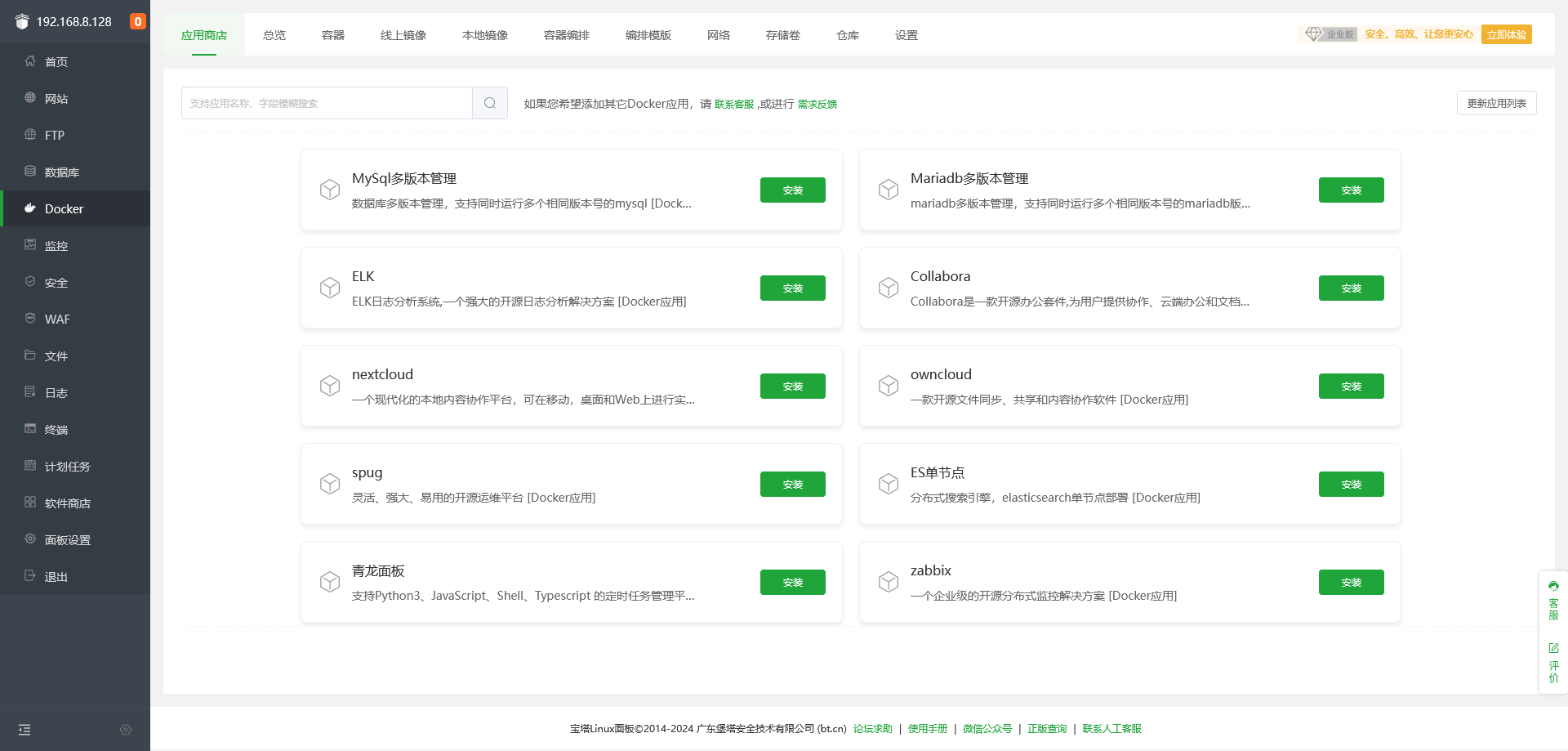
然后就是配置Docker 镜像加速,DockerHub 是国外网站,会比较慢(不过我这里挺快的),觉得慢的可以直接通过宝塔设置加速源。
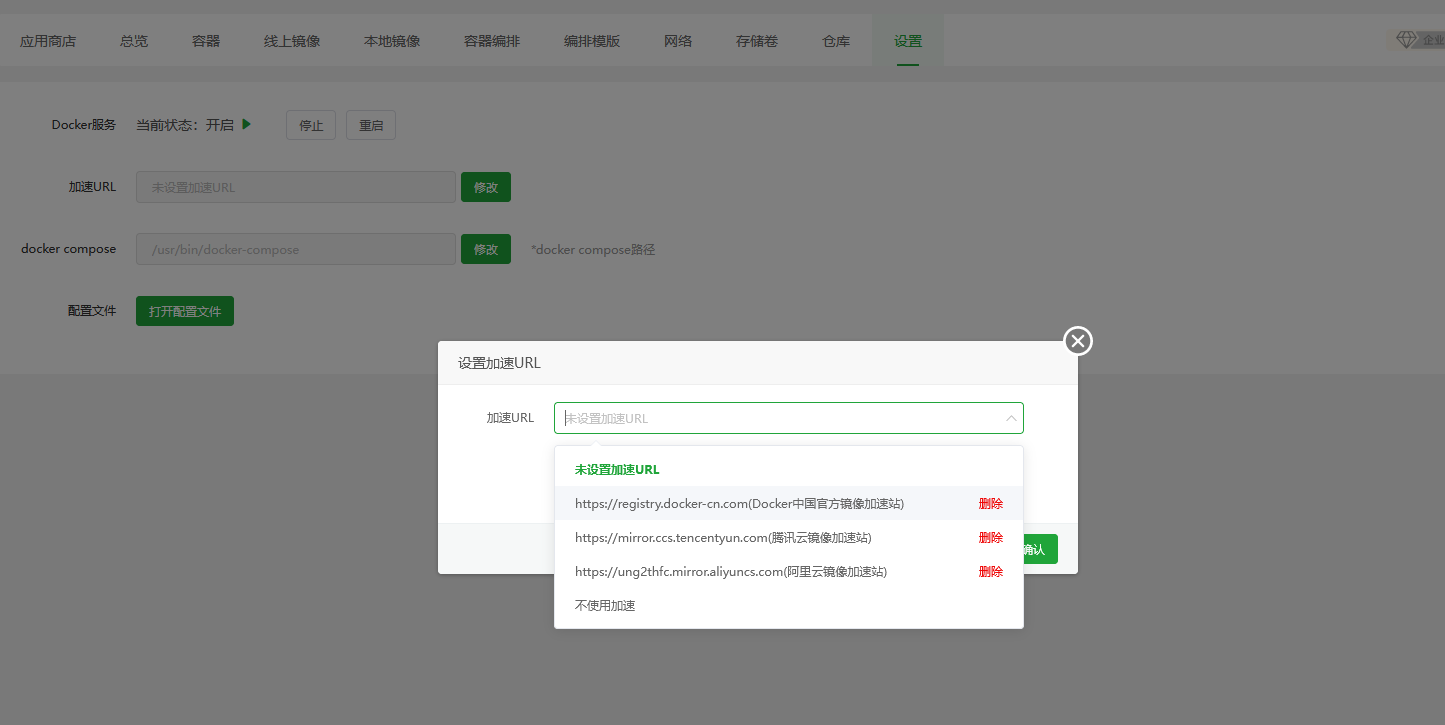
然后就是Docker安装各种软件环境👇:
Docker 安装 mysql
宝塔面板里可以直接安装 mysql 环境,不用各种复杂操作,一键编译安装,省时省力省资源。如果执意要使用docker安装mysql,宝塔面板里也有多种选择:
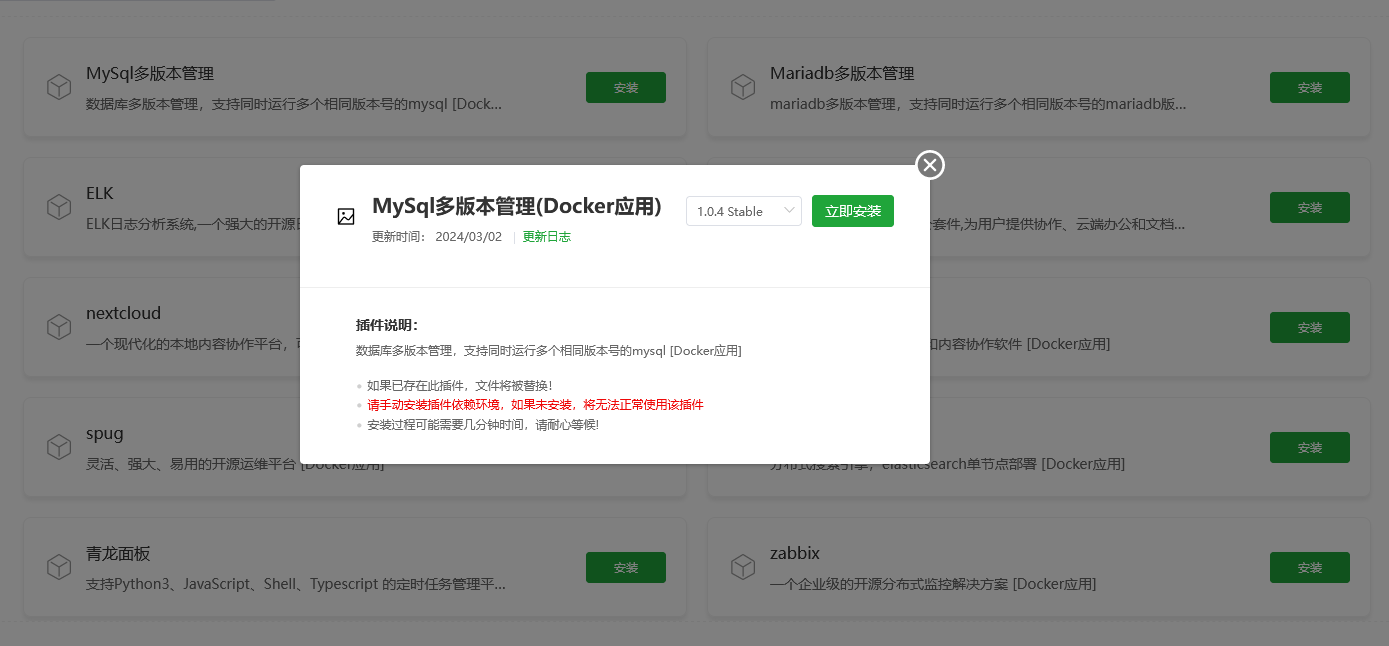
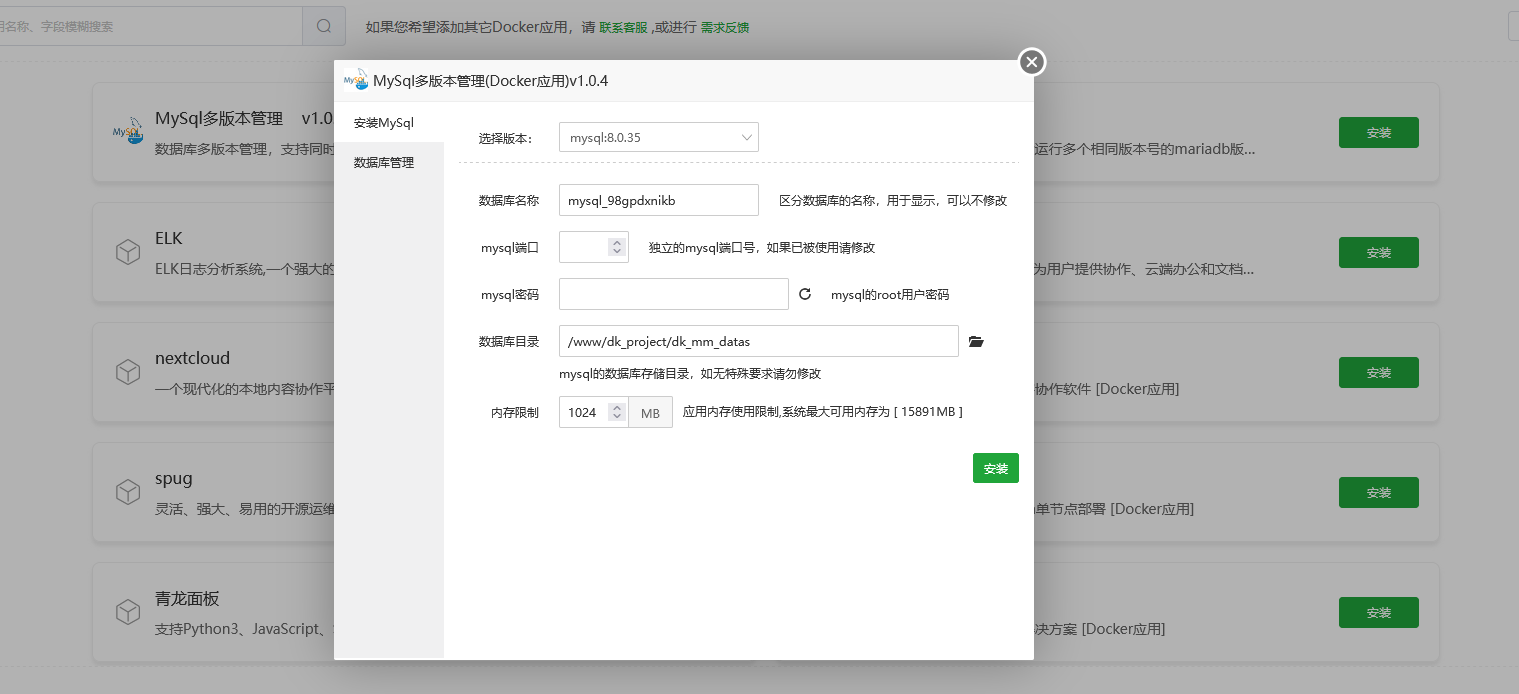
不过这种是小打小闹,毕竟宝塔更多商业功能还是收费的(懂得都懂),真实环境还是会使用Docker命令来部署的。
docker run \
--name mysql \
-p 13306:3306 \
-v /mydata/mysql/log:/var/log/mysql \
-v /mydata/mysql/data:/var/lib/mysql \
-v /mydata/mysql/conf:/etc/mysql \
-e MYSQL_ROOT_PASSWORD=123456 \
mysql:5.7
下面给你个参数表,帮你回顾一下。
| 参数/选项 | 解释 |
|---|---|
docker run | 运行 Docker 容器的命令 |
--name mysql | 指定容器的名称为 “mysql” |
-p 3306:3306 | 将容器内部的 MySQL 服务端口(3306)映射到宿主机的端口(3306) |
-v /mydata/mysql/log:/var/log/mysql | 将宿主机上的目录 /mydata/mysql/log 映射到容器内部的 /var/log/mysql 目录,用于存储 MySQL 的日志文件 |
-v /mydata/mysql/data:/var/lib/mysql | 将宿主机上的目录 /mydata/mysql/data 映射到容器内部的 /var/lib/mysql 目录,用于存储 MySQL 数据文件 |
-v /mydata/mysql/conf:/etc/mysql | 将宿主机上的目录 /mydata/mysql/conf 映射到容器内部的 /etc/mysql 目录,用于存储 MySQL 的配置文件 |
-e MYSQL_ROOT_PASSWORD=123456 | 设置 MySQL 的 root 用户的密码为 “123456” |
mysql:5.7 | 指定使用的 Docker 镜像为 “mysql:5.7”,即 MySQL 5.7 版本的官方镜像 |
如果你安装了宝塔中的mysql,记得把容器中的3306端口映射到宿主机的其它端口,这里我就映射到 13306。
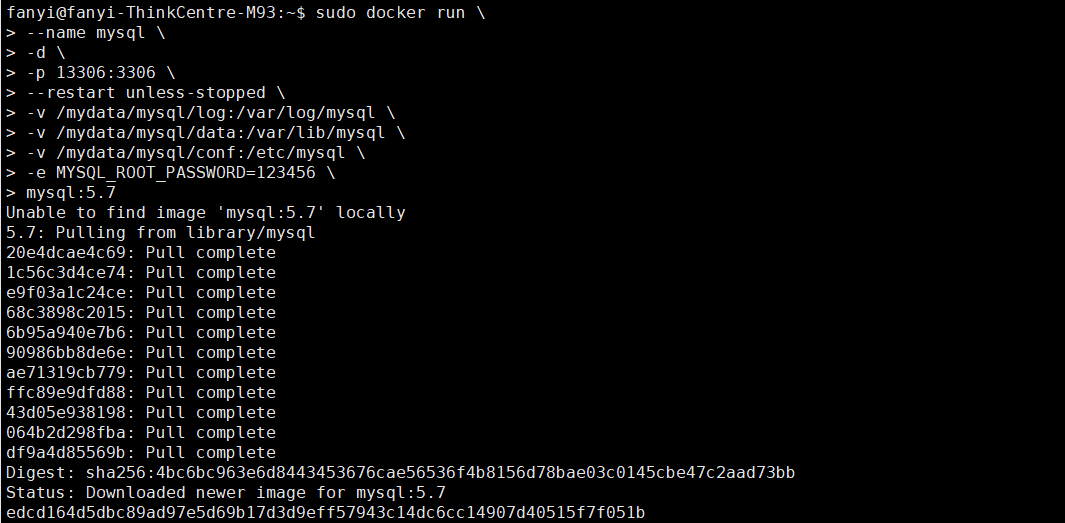

对于 mysq 可视化工具,Navicate、SQLyog都不错,DBeaver 社区版也够用了,阿里开源的Chat2DB也不错,有Ai功能,支持多种数据源。
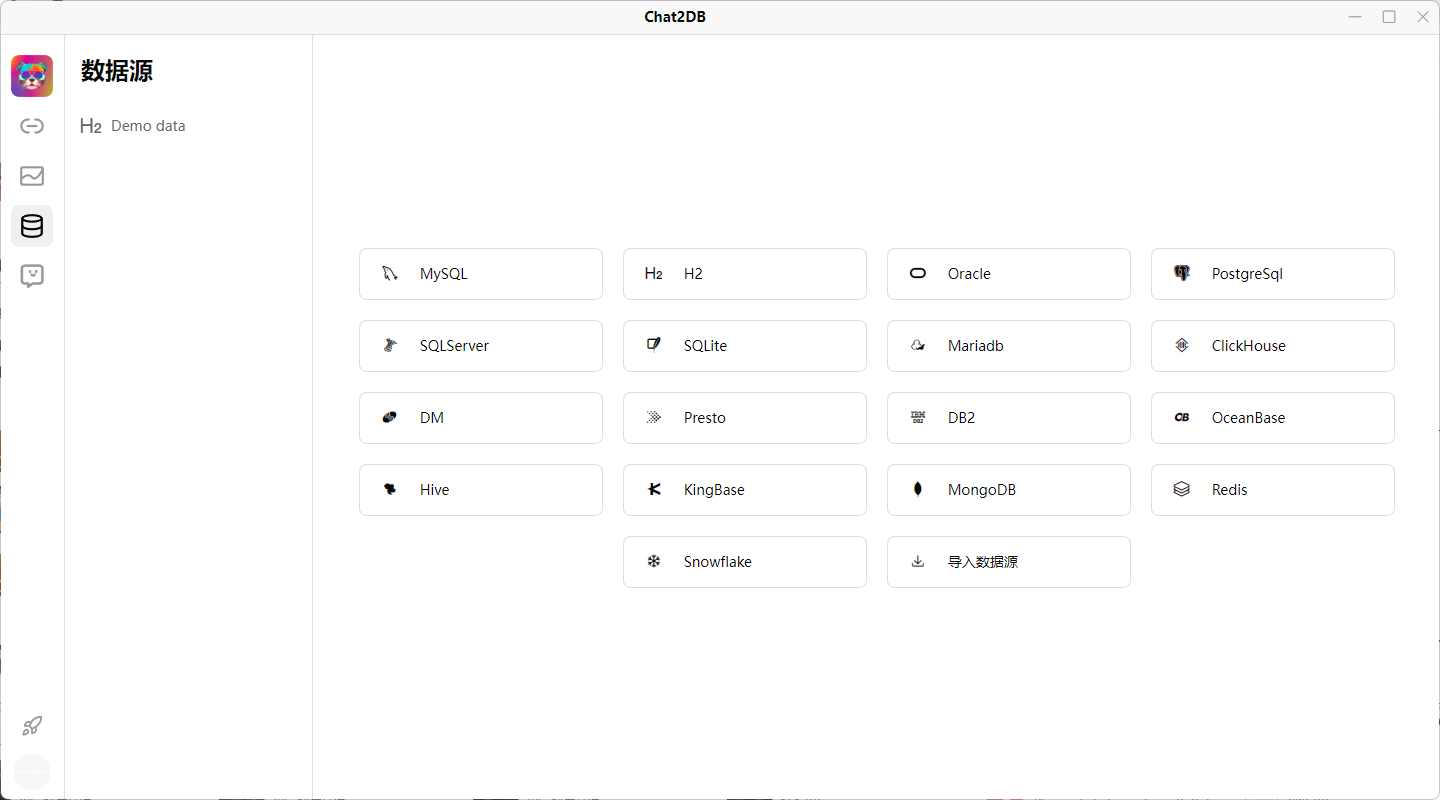
Docker 安装 redis
redis 同理,docker 使用下面命令即可:
docker run \
--name redis \
-p 6379:6379 \
-v /mydata/redis/data:/data \
-v /mydata/redis/conf/redis.conf:/etc/redis/redis.conf \
-d redis redis-server /etc/redis/redis.conf
设置密码可以在 redis-cli 中输入 config set requirepass 123456 就可以把密码设置成 123456 了。
对于 Redis 可视化工具,Redis Desktop Manager 曾经是一个不错的选择,但是现在收费了。可是试一试 redis insight,比较好用。

编译器及其它环境
常用的工具IDEA、VScode、Git,还有一些常用插件。建议注册Gitee账号,速度快。
在 gitee 新建个仓库,不要初始化仓库,设置模板,选择分支模型,直接点击创建就行。
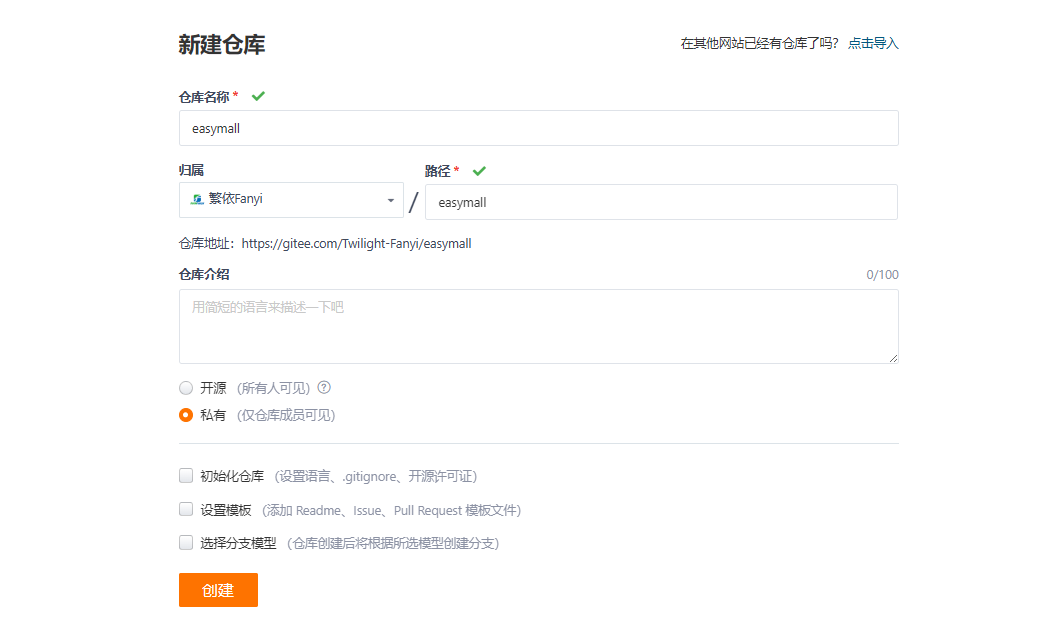
然后在本地创建一个同名空项目,按照 gitee 提示创建git仓库并push即可。
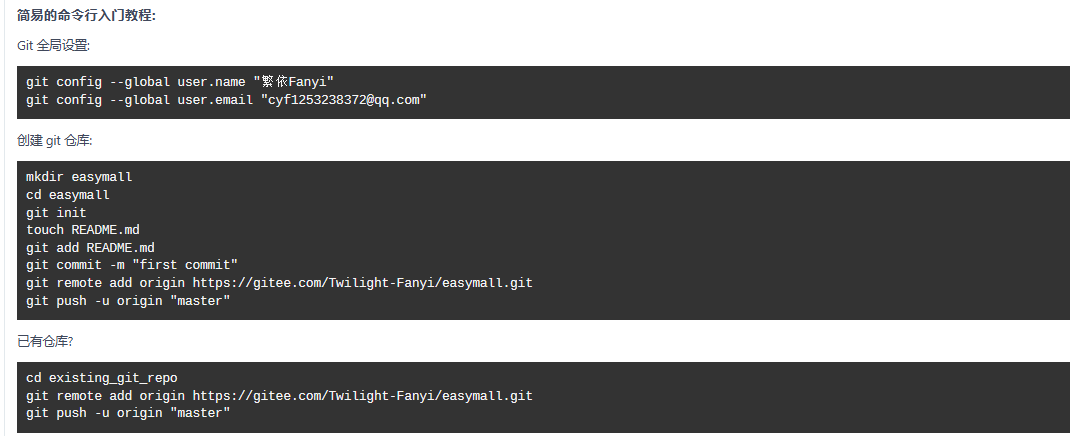
创建基本模块
接下来需要根据前面分析出的服务创建模块,在项目根目录下新建商品服务、仓储服务、订单服务、优惠券服务、用户服务模块。这里以商品服务为例。

然后导入微服务必要模块 Web → Spring Web、Spring Cloud Routing → OpenFeign。
Spring Web 提供了用于处理 Web 请求和响应的功能,包括控制器、请求映射、视图解析等。
导入 OpenFeign 意味着你可以使用 OpenFeign 来定义和调用其他微服务的 RESTful API 接口,简化了微服务之间的通信过程,提高了开发效率。
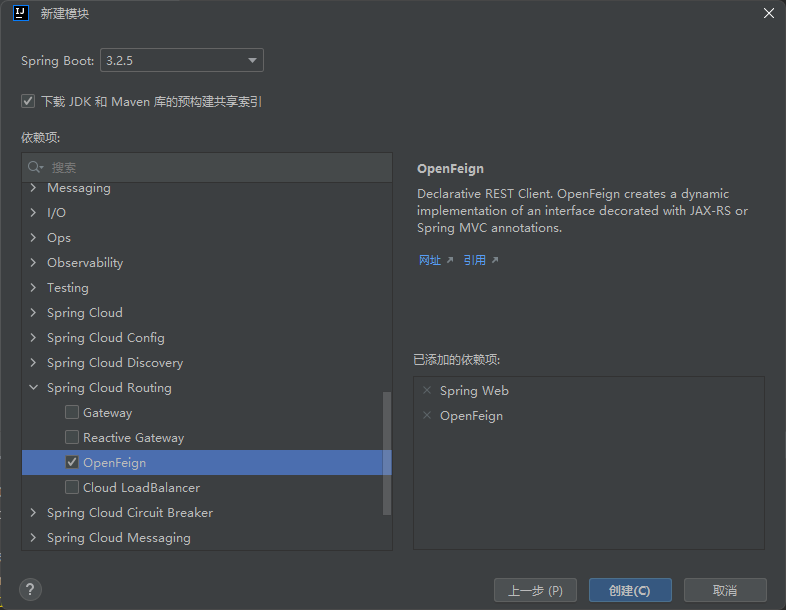
创建完成后就是这个样子
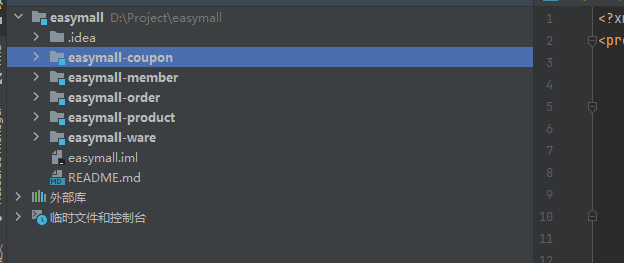
然后在项目根目录下新建 pom.xml,并创建 modules 标签将我们的前面创建的 module 聚合起来
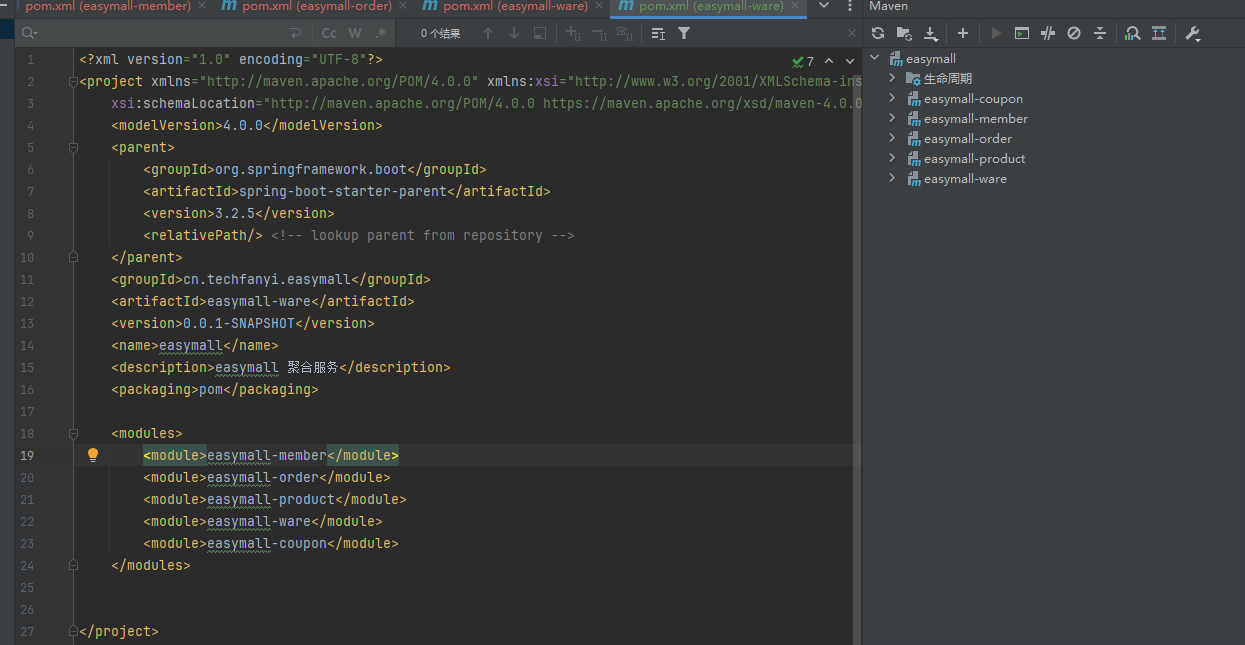
根目录下创建 .gitignore,排除掉部分不需要提交到代码仓库的文件。
**/mvnw
**/mvnw.cmd
**/.mvn
**/target/
.idea
**/.gitignore
然后将这些内容提交到gitee仓库就行了。






















 1849
1849











 被折叠的 条评论
为什么被折叠?
被折叠的 条评论
为什么被折叠?










